自動メッセージを送信するためのアクション作成 / 編集について解説いたします。
LINE登録されている友だちから、特定のキーワードでメッセージが送られてきた場合に
自動でメッセージを送信することができます。
LINEBotは、顧客データベース毎で設定が可能です。
LINE Botを設定した場合、LINEマネージャーで「応答メッセージをオフ」にする必要があります。
LINE側の設定では、応答メッセージがデフォルトでオンになっております。
そのままの場合、友だちがキーワードを含むメッセージを送ると
デフォルト応答メッセージと、LINE Botで設定したメッセージの2通が送信されますのでご注意ください。
応答メッセージをオフにする手順はこちら → 「応答メッセージをオフにする」
LINEBotアクションの作成
特定のキーワードでメッセージが送られてきた場合に、自動返信するためのメッセージを作成します。
- 「トリプル配信」をクリック。

- LINE Botを設定したい顧客データベース名をクリック。
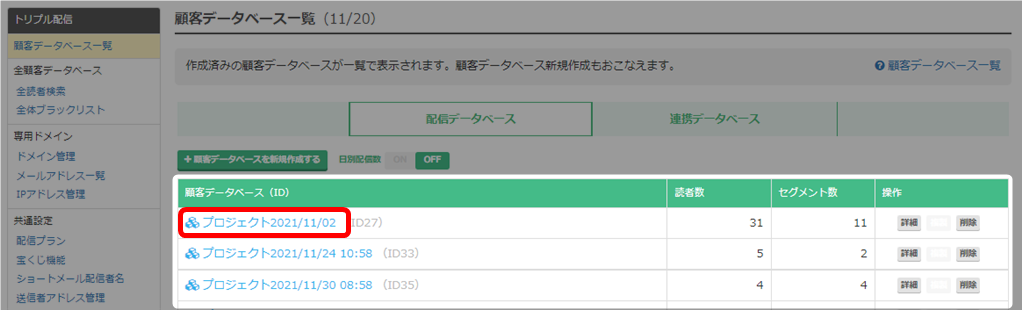
- 左メニュー「LINE Bot」をクリック。
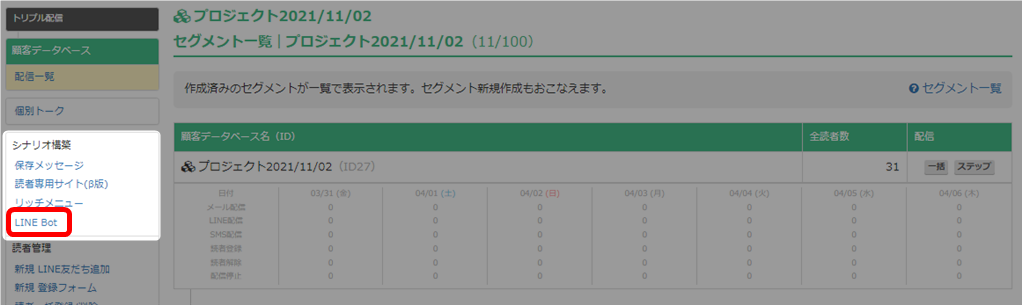
- 「新規作成」をクリック。
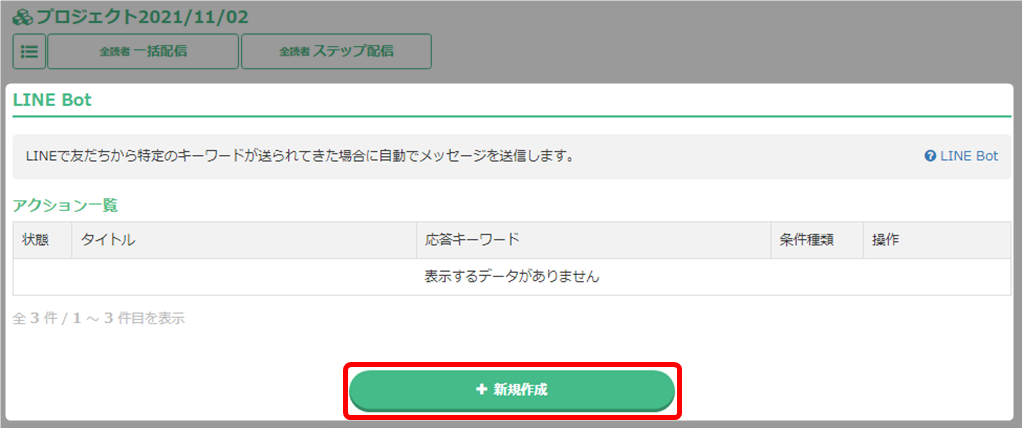
- 配信条件を設定し、「次へ(メッセージ作成)」をクリック。
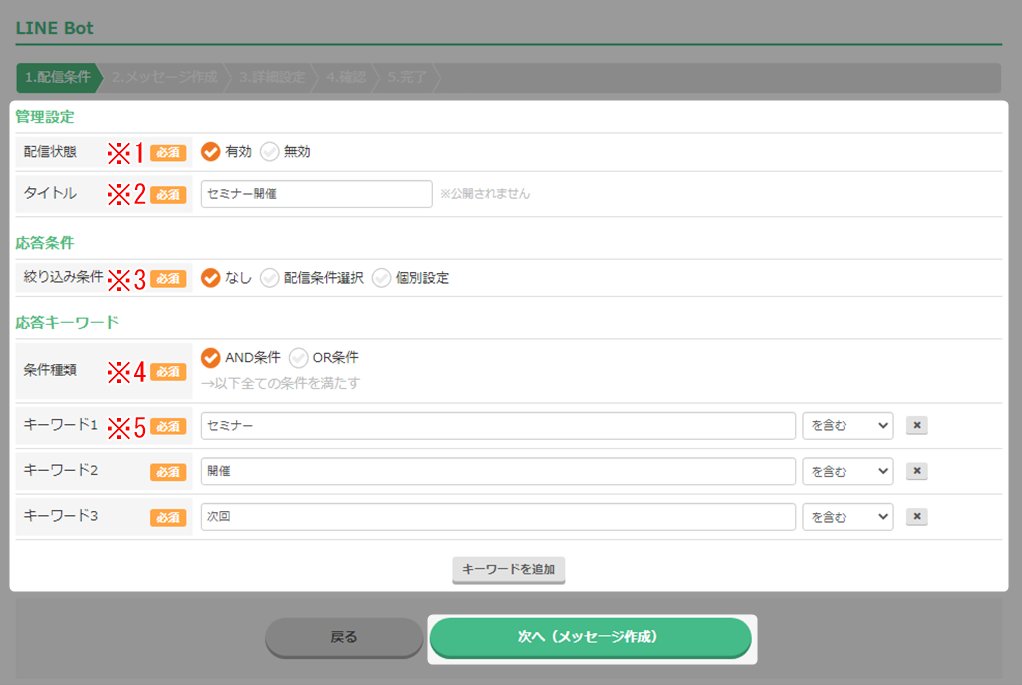
※1 配信状態 応答メッセージの配信をするか、しないかを選択します。 ※2 タイトル 公開されません。分かりやすいタイトルを設定してください。 ※3 絞り込み条件 作成したメッセージを送信する場合の条件を設定できます。
絞り込み条件についてはこちら → 「配信先絞り込み」※4 条件種類 設定するキーワードを全て満たすか、いずれかを満たすかを選択します。 ※5 キーワード キーワードとなる言葉を入力し、右側のドロップダウンより
そのキーワードが含まれている場合に応答するのか、
一致している場合に応答するのかを選択します。※6 キーワードを追加 キーワードを複数追加できます。 - キーワードに対しての応答メッセージを作成し、「次へ(詳細設定)」をクリック。
 LINEメッセージの作成については以下をご参照ください。
LINEメッセージの作成については以下をご参照ください。
→ 「LINEメッセージ(一括配信)」 - 詳細設定後、「次へ(確認)」をクリック。
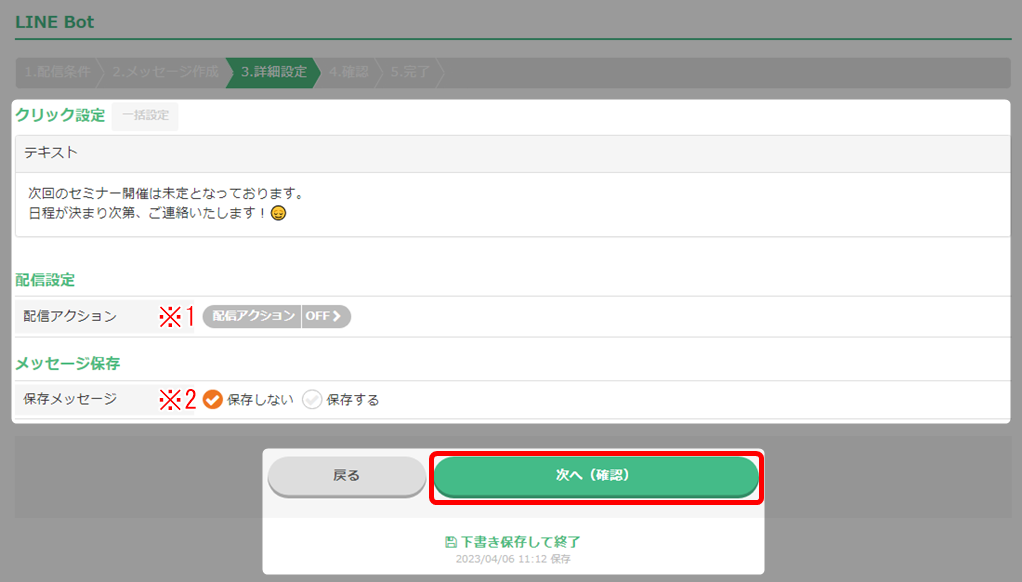
※1 配信アクション このBotのメッセージが配信された時に、自動で実行されるアクションを設定できます。
設定できるアクションは以下となります。
・セグメント登録
・セグメント停止
・リッチメニュー変更
・タグ更新
・自由項目更新詳細はこちら → 「配信アクション」
※2 保存メッセージ ここで作成したメッセージを、保存メッセージとして保存する場合は「保存する」を選択します。
グループ分けする場合はグループを選択と、メッセージタイトルを付けてください。
・グループは前もって作成しておく必要があります。
→ 「保存メッセージグループ作成 / 編集」
・タイトルは分かりやすい名前を付けてください。
- 内容を確認し、「作成する」をクリック。

- アクション一覧に追加されました。
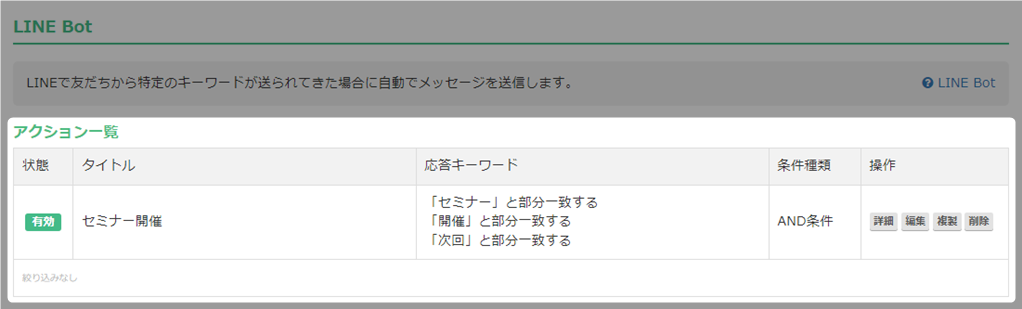 これで、設定したキーワードを含む(もしくは一致する)メッセージを友だちが送信すると、
これで、設定したキーワードを含む(もしくは一致する)メッセージを友だちが送信すると、
作成したメッセージが送信されるようになります。 - 以上が、アクションの作成手順です。
LINE Botを設定した場合、LINEマネージャーで応答メッセージをオフにする必要があります。
LINE側の設定では、応答メッセージがデフォルトでオンになっております。
そのままの場合、友だちがキーワードを含むメッセージを送ると
デフォルト応答メッセージと、LINE Botで設定したメッセージの2通が送信されますのでご注意ください。応答メッセージをオフにする手順はこちら → 「応答メッセージをオフにする」
検索ワード / #LINE自動メッセージ送信方法 #LINEキーワード自動返答 #LINEキーワード自動メッセージ #LINEキーワード自動返信 #LINEキーワードに対する応答メッセージ #LINEキーワードに対する自動メッセージ